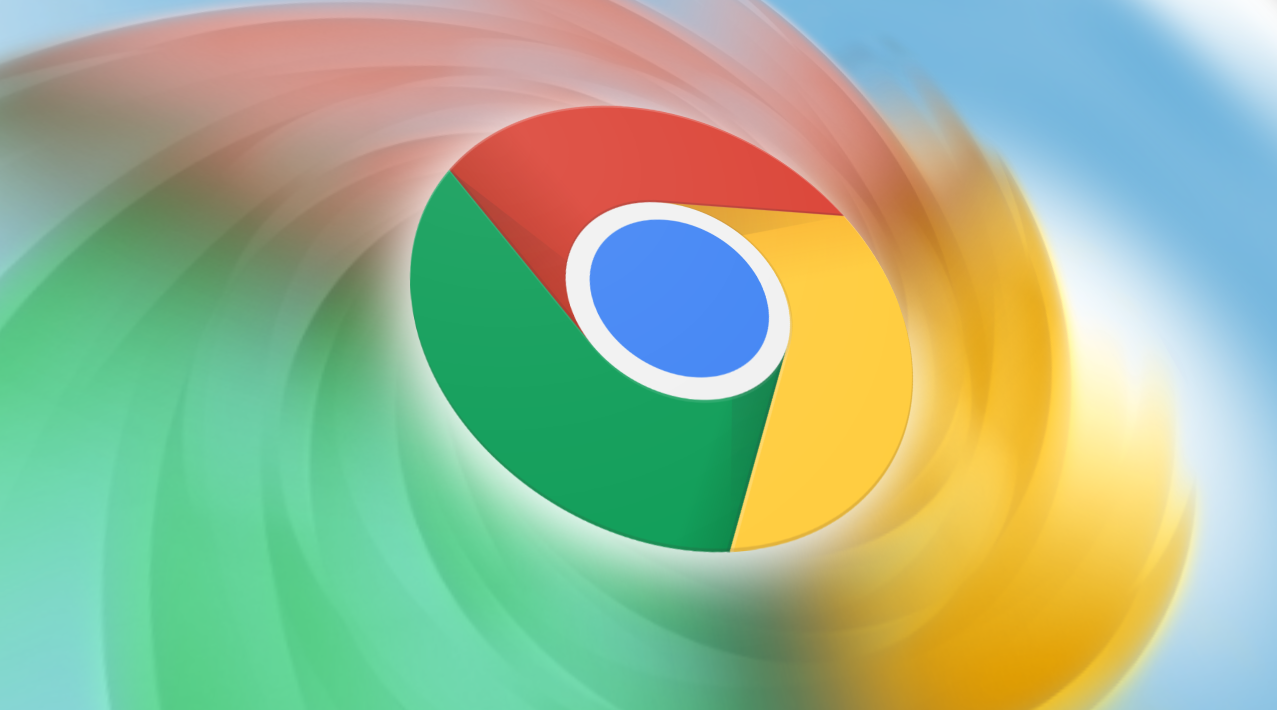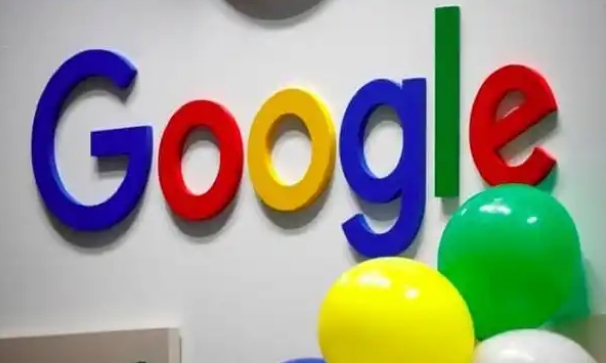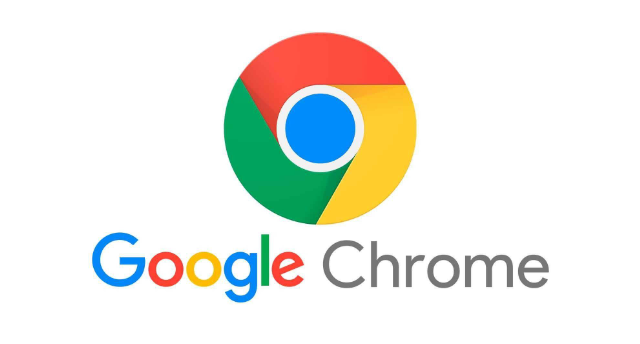当前位置:
首页 >
Chrome浏览器打不开网页提示dns错误
Chrome浏览器打不开网页提示dns错误
时间:2025年07月24日
来源: 谷歌浏览器官网
详情介绍
1. 检查网络连接:确保设备已连接到互联网,可通过打开其他网站或应用程序来验证。如果其他应用也无法连接,可能是网络连接问题,建议联系网络服务提供商。
2. 刷新DNS缓存:在Windows系统中,打开命令提示符(按下Win+R键,输入cmd并回车),输入ipconfig/flushdns命令,然后按回车键执行。在Mac系统中,打开终端,输入sudo killall -HUP mDNSResponder命令并回车,输入管理员密码后执行。
3. 更改DNS服务器:打开Chrome浏览器,点击右上角的三个点图标,选择“设置”。在左侧菜单中点击“隐私和安全”,然后点击“安全性”。找到“安全DNS”选项,将其设置为“安全”。或者在Chrome浏览器地址栏输入chrome://net-internals/dns,在打开的页面中找到“DNS settings”部分,尝试更改为其他公共DNS服务器,如Cloudflare DNS或BIND9 DNS等。
4. 检查防火墙和安全软件设置:防火墙或安全软件可能会阻止Chrome浏览器访问某些网站。尝试暂时禁用防火墙或安全软件,看看是否能解决问题。但注意禁用防火墙会增加电脑的网络安全风险,排查完毕后应立即重新启用。
5. 清除浏览器缓存和Cookies:过多的缓存和Cookies可能导致浏览器出现异常。点击Chrome浏览器右上角的三个点图标,选择“更多工具”,然后点击“清除浏览数据”。在弹出的窗口中,选择要清除的内容,如缓存、Cookies和其他网站数据,然后点击“清除数据”按钮。
6. 禁用扩展插件:某些扩展插件可能与浏览器冲突,导致无法加载网页。点击Chrome浏览器右上角的三个点图标,选择“更多工具”,然后点击“扩展程序”。在扩展程序页面中,禁用可能干扰浏览器的扩展插件,然后重新启动浏览器,查看问题是否解决。

1. 检查网络连接:确保设备已连接到互联网,可通过打开其他网站或应用程序来验证。如果其他应用也无法连接,可能是网络连接问题,建议联系网络服务提供商。
2. 刷新DNS缓存:在Windows系统中,打开命令提示符(按下Win+R键,输入cmd并回车),输入ipconfig/flushdns命令,然后按回车键执行。在Mac系统中,打开终端,输入sudo killall -HUP mDNSResponder命令并回车,输入管理员密码后执行。
3. 更改DNS服务器:打开Chrome浏览器,点击右上角的三个点图标,选择“设置”。在左侧菜单中点击“隐私和安全”,然后点击“安全性”。找到“安全DNS”选项,将其设置为“安全”。或者在Chrome浏览器地址栏输入chrome://net-internals/dns,在打开的页面中找到“DNS settings”部分,尝试更改为其他公共DNS服务器,如Cloudflare DNS或BIND9 DNS等。
4. 检查防火墙和安全软件设置:防火墙或安全软件可能会阻止Chrome浏览器访问某些网站。尝试暂时禁用防火墙或安全软件,看看是否能解决问题。但注意禁用防火墙会增加电脑的网络安全风险,排查完毕后应立即重新启用。
5. 清除浏览器缓存和Cookies:过多的缓存和Cookies可能导致浏览器出现异常。点击Chrome浏览器右上角的三个点图标,选择“更多工具”,然后点击“清除浏览数据”。在弹出的窗口中,选择要清除的内容,如缓存、Cookies和其他网站数据,然后点击“清除数据”按钮。
6. 禁用扩展插件:某些扩展插件可能与浏览器冲突,导致无法加载网页。点击Chrome浏览器右上角的三个点图标,选择“更多工具”,然后点击“扩展程序”。在扩展程序页面中,禁用可能干扰浏览器的扩展插件,然后重新启动浏览器,查看问题是否解决。